En esta publicación, veremos cómo podemos instalar una de las bases de datos basadas en gráficos más populares, Neo4J en Ubuntu y comenzar a usarla también. Pero primero un poco de información de fondo.
Base de datos Neo4J
Se sabe que Neo4J es la plataforma basada en gráficos n. ° 1 para almacenar y consultar datos conectados.
Los datos conectados son una forma de datos que se puede definir mejor en forma de relaciones. Por ejemplo, Facebook es un sitio de redes sociales con usuarios conectados como 'Amigos'. Ahora, 'Amigos' es la relación entre los usuarios que se conectan y los definen. Neo4J es posiblemente una muy buena solución para almacenar y consultar este tipo de datos.
Los datos conectados en Neo4J se pueden representar como un gráfico. Un gráfico es un conjunto de vértices conectados que están unidos por bordes. Los bordes representan relaciones. Visualicemos estos:
Las líneas que conectan dos nodos o vértices se llaman aristas.
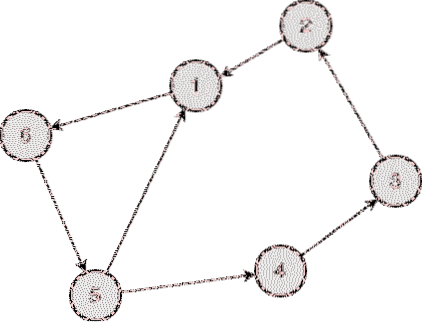
Instalación de Java
Para instalar Neo4J en Ubuntu, primero debemos instalar Java. Es posible que Java no esté instalado de forma predeterminada. Podemos verificarlo usando este comando:
java -versionCuando ejecutamos este comando, obtenemos el siguiente resultado:
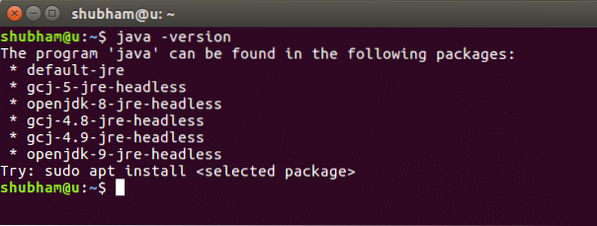
Ahora instalaremos Java en nuestro sistema. Utilice este comando para hacerlo:
sudo add-apt-repository ppa: webupd8team / javasudo apt-get update
sudo apt-get install oracle-java8-installer
Una vez que estos comandos terminan de ejecutarse, podemos verificar nuevamente que Java ahora está instalado usando el mismo comando.
Instalación de Neo4J
Ahora, instalar Neo4J es solo cuestión de unos pocos comandos. Para comenzar, agregue Neo4J al administrador de paquetes apt:
sudo wget -O - http: // debian.neo4j.org / neotecnología.gpg.clave| sudo apt-key add -
sudo echo 'deb http: // debian.neo4j.org / repo estable / '>
/ etc / apt / sources.lista.d / neo4j.lista
A continuación, instale Neo4J:
sudo apt-get updatesudo apt-get install neo4j
estado del servicio neo4j
Cuando ejecutamos el servicio Neo4J, comienza en su puerto predeterminado, que 7687. Una vez que se inicia, incluso podemos visitar el panel de Neo4J en un navegador como este:
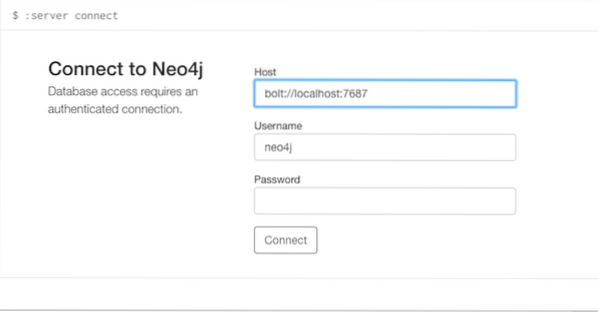
Puede visitar este panel en esta URL:
http: // localhost: 7474 / browser /Inicie sesión con la contraseña predeterminada de Neo4j 'neo4j'y luego se le pedirá que establezca una nueva contraseña. Para este ejemplo, establezca la contraseña en 'Hola'.
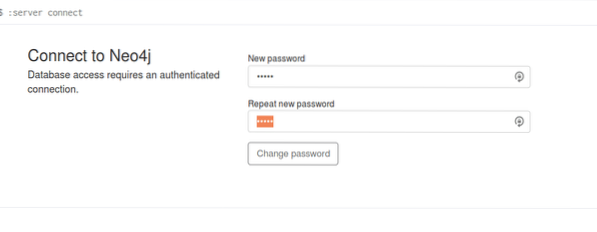
Insertar datos en Neo4J
Para finalmente verificar si pudimos instalar e iniciar Neo4J en nuestra máquina Ubuntu, veremos si podemos insertar datos y consultarlos con los comandos Curl que también envían datos al puerto 7474.
Primero insertamos un nodo Persona:
curl -H "Aceptar: aplicación / json; juego de caracteres = UTF-8" --usuario "neo4j: hola" -H"Tipo de contenido: aplicación / json" -X POST http: // localhost: 7474 / db / data / cypher -d
'"query": "CREATE (n: Person name: name) RETURN n", "params":
"name": "Shubham" '
Cuando ejecutamos el comando anterior, veremos la siguiente respuesta:
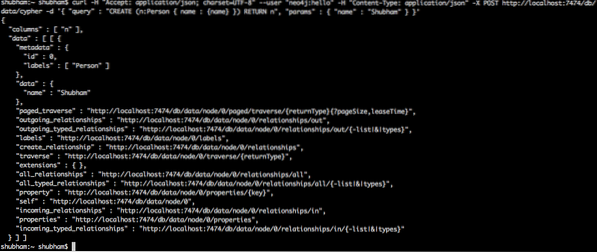
Luego otro:
curl -H "Accept: application / json; charset = UTF-8" --user "neo4j: hello" -H"Tipo de contenido: aplicación / json" -X POST http: // localhost: 7474 / db / data / cypher -d
'"query": "CREATE (n: Person name: name) RETURN n", "params":
"name": "LinuxHint" '
Como pudimos insertar datos en la base de datos de Neo4J, esto significa que estaba funcionando en nuestra máquina Ubuntu!
 Phenquestions
Phenquestions


